كيفية حذف ملف تعريف شبكة WiFi من نظام التشغيل Windows 11/10
إذا كنت تستخدم Windows 11/10 وتريد حذف ملف تعريف شبكة WiFi أو نسيانه(delete or forget the WiFi network profile) ، فيمكنك القيام بذلك باستخدام رمز PowerShell أو موجه الأوامر(Command Prompt) أو الإعدادات(Settings) أو علبة النظام(System Tray) على جهاز الكمبيوتر الذي يعمل بنظام Windows 11/10.
كيفية حذف ملف تعريف شبكة WiFi(WiFi Network Profile) من Windows 11/10
لحذف أو نسيان ملف تعريف شبكة WiFi من (WiFi)Windows 11/10 ، اتبع هذه الطرق-
- نسيت ملف تعريف WiFi(Forget WiFi) من علبة النظام.
- (Forget WiFi)انسَ ملف تعريف شبكة WiFi من إعدادات Windows(Windows Settings)
- قم بإزالة شبكة WiFi(Remove WiFi) باستخدام موجه الأوامر(Command Prompt)
- احذف ملف تعريف شبكة WiFi(Delete WiFi) باستخدام PowerShell
لمعرفة المزيد عن هذه الخطوات ، استمر في القراءة.
1] نسيت ملف تعريف WiFi(Forget WiFi) من علبة النظام
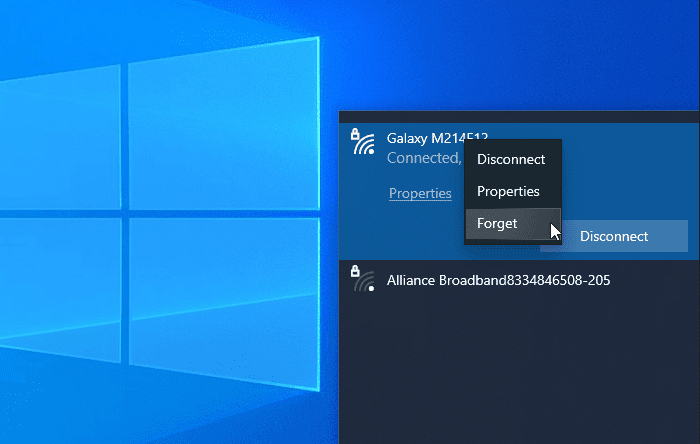
ربما تكون أسهل طريقة لإزالة ملف تعريف شبكة WiFi من (WiFi)Windows 10 . يمكنك جعل نظامك ينسى ملف تعريف شبكة واحدًا أو عدة ملفات شخصية.
للبدء ، تأكد من أن WiFi SSID مرئي عند النقر فوق أيقونة الشبكة أو الإنترنت في علبة النظام. إذا كان الأمر كذلك ، فيمكنك النقر بزر الماوس الأيمن فوق اسم الشبكة المطلوب وتحديد خيار Forget .
الآن ، يجب أن يكون مرئيًا في قائمة شبكة WiFi "غير المتصلة" .(’ WiFi)
2] نسيت ملف تعريف شبكة WiFi من (Forget WiFi)إعدادات Windows(Windows Settings)

من الممكن نسيان ملف تعريف شبكة WiFi باستخدام إعدادات Windows(forget the WiFi network profile using Windows Settings) . افتح إعدادات Windows(Open Windows Settings) على جهاز الكمبيوتر الخاص بك وانتقل إلى قسم الشبكة والإنترنت(Network & Internet) . ستجد هنا علامة تبويب باسم WiFi . بعد التبديل إلى علامة التبويب هذه ، انقر فوق خيار إدارة الشبكات المعروفة(Manage known networks ) . بعد ذلك ، انقر فوق اسم الشبكة التي تريد حذفها وانقر فوق الزر " نسيان(Forget ) " .
الآن ، يجب ألا تكون شبكة WiFi مرئية في قائمة "الشبكة المعروفة".
3] إزالة(Remove WiFi) شبكة WiFi باستخدام موجه الأوامر(Command Prompt)
يعد استخدام Command Prompt & Registry طريقة أخرى لإزالة ملف تعريف شبكة WiFi من كمبيوتر (WiFi)يعمل بنظام Windows 10(Windows 10) . لمعلوماتك ، يمكنك استخدام نفس الطريقة على الإصدار الأقدم من Windows أيضًا.
للبدء ، تحتاج إلى فتح موجه الأوامر بامتياز المسؤول(open Command Prompt with administrator privilege) ، وإدخال هذا الأمر-
netsh wlan show profiles
يعرض جميع ملفات تعريف شبكة WiFi المتصلة مسبقًا على شاشتك. من هنا ، تحتاج إلى العثور على اسم شبكة WiFi التي تريد حذفها من جهاز الكمبيوتر الخاص بك. إذا كنت قد لاحظت بالفعل ، أدخل الأمر التالي-
netsh wlan delete profile name="network-name"

بعد ذلك ، تحتاج إلى فتح محرر التسجيل(Registry Editor) والانتقال إلى هذا المسار-
HKEY_LOCAL_MACHINE\SOFTWARE\Microsoft\Windows NT\CurrentVersion\NetworkList\Profiles
يجب أن تحتوي الملفات الشخصية(Profiles) على بعض المفاتيح الفرعية. تحتاج إلى النقر فوق كل مفتاح لمعرفة ProfileName الصحيح . بمجرد رؤية قيمة السلسلة(String Value) المناسبة ، تحتاج إلى النقر بزر الماوس الأيمن عليها وتحديد الزر حذف .(Delete )
الآن يجب حذف ملف تعريف شبكة WiFi تمامًا.(WiFi)
ذات صلة(Related) : كيفية إضافة ملف تعريف شبكة Wi-Fi جديد(How to add a new Wi-Fi Network Profile) في Windows 11/10.
4] حذف(Delete WiFi) ملف تعريف شبكة WiFi باستخدام PowerShell

مثل Command Prompt ، يمكنك استخدام Windows PowerShell لحذف ملف تعريف شبكة WiFi من (WiFi)Windows 10 . أفضل شيء هو أنه يمكنك استخدام أوامر الاسم للعثور على ملفات التعريف وحذفها. لذلك ، افتح Windows PowerShell بامتياز المسؤول(open the Windows PowerShell with administrator privilege) ، وأدخل الأمر التالي-
netsh wlan show profiles
بمجرد ملاحظة اسم الشبكة ، يمكنك إدخال هذا الأمر-
netsh wlan delete profile name="network-name"
قبل الضغط على زر Enter ، يجب استبدال اسم الشبكة باسم شبكة (network-name )WiFi الأصلية . بعد إدخال الأمر ، يجب أن ترى رسالة نجاح تفيد بالحذف.
يمكن أن تساعدك هذه الطرق في نسيان ملف تعريف شبكة WiFi من جهاز كمبيوتر (WiFi)Windows 11/10 .
يقرأ ذات الصلة:(Related reads:)
- كيفية نسيان ملفات تعريف الشبكة اللاسلكية في Windows(How to Forget Wireless Network Profiles in Windows)
- قم بإزالة ملف تعريف شبكة WiFi يدويًا باستخدام التسجيل .
Related posts
Fix No internet، Secured WiFi error على Windows 11/10 [ثابت]
Best Free WiFi Network Scanner Tools ل Windows 10
كيفية عرض Wi-Fi Network Driver information على Windows 10
Fix Ping Spikes في WiFi or Ethernet على Windows 11/10
كيفية إعادة تسمية أو تغيير Active Network Profile Name في Windows 11/10
خيار تغيير Network من Public إلى خاص مفقود في Windows 11/10
كيفية مسح ARP Cache في Windows 11/10
حدث خطأ أثناء تجديد واجهة Ethernet على Windows 10
غير قادر على تعيين Network drive في Windows 10
كيفية البحث WiFi password في Windows 10
كيفية البحث عن Hidden WiFi Networks على Windows 10
لماذا هو بلدي بينغ Time عالية جدا في Windows 11/10؟
WiFi Adapter لا يعمل على جهاز الكمبيوتر Windows 11/10
Best مجانا Network Monitoring Tools ل Windows 10
كيفية إصلاح مشاكل WiFi في Windows 10
Stop اتصال تلقائي ب Wireless Network في Windows 10
قد تكون DNS Server الخاصة بك غير متوفرة في Windows 10
كيفية مشاركة الملفات بين أجهزة الكمبيوتر باستخدام LAN في Windows 10
تمكين أو تعطيل Network Discovery أو المشاركة في Windows 10
كيفية إضافة شبكة Wi-Fi جديدة Network Profile في Windows 10
